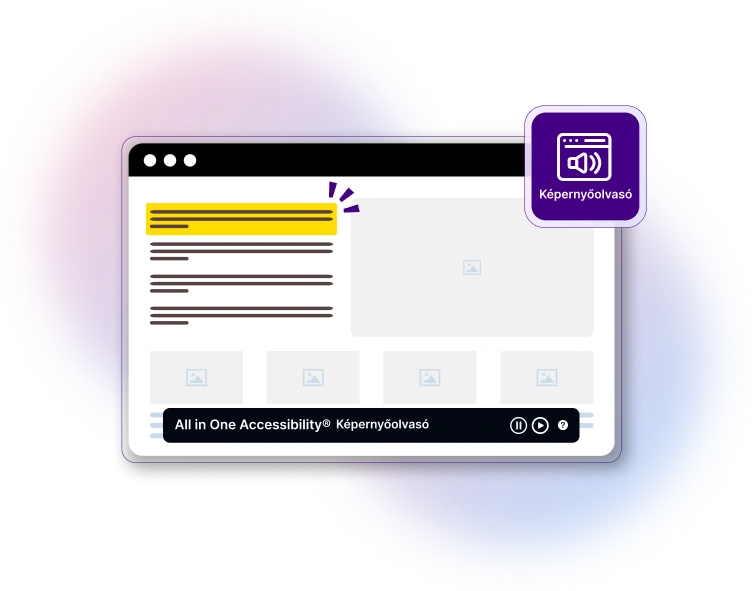Főbb jellemzők
Szövegfelolvasó funkció
A képernyőn megjelenő szöveget kimondott szavakká alakíthatja. Lehetővé teszi a felhasználók számára, hogy meghallgassák weboldal tartalma, elérhetővé téve azt korlátozottan vagy egyáltalán nem rendelkező egyének számára látomás.
Többnyelvű támogatás
A több nyelv támogatása biztosítja a globális közönség befogadását, automatikusan észleli és alkalmazkodik a nyelvi változásokhoz a tartalom.
Logikai olvasási folyamat
Logikai sorrendben olvassa be a tartalmat, figyelembe véve a tabulátorindexeket, a címsort szerkezetek és tereptárgyak a jobb megközelíthetőség érdekében.
Navigáció billentyűzettel
A billentyűparancsokkal könnyedén navigálhat webhelyén. Ez a funkció biztosítja, hogy a billentyűzetre vagy segédeszközökre támaszkodó felhasználók interakcióba léphessenek tartalommal hatékonyan.
Űrlapok és interaktív elemek támogatása
Beolvassa az űrlapelemek címkéit, leírásait és hibaüzeneteit, miközben összetett widgetek támogatása, például legördülő menük, dátumválasztók és csúszkák.
ARIA (Accessible Rich Internet Applications) támogatás
Értelmezi az ARIA-szerepeket, állapotokat és tulajdonságokat a hozzáférés javítása érdekében interaktív elemeket, például modálisokat, menüket és csúszkákat.
Továbbfejlesztett tartalomkiemelés
Szinkronizálja a beszédet a vizuális kiemelésekkel, hogy részben segítse a látó felhasználók könnyebben követhetik a tartalmat.
Virtuális billentyűzet
Képernyőn megjelenő virtuális billentyűzet a fizikai billentyűk szükségességének kiküszöböléséhez. A A virtuális billentyűzet alternatív beviteli mechanizmust biztosít a felhasználók számára fogyatékosok.
Tedd személyre a kisegítő lehetőségeket speciális beállításokkal!
Intelligens nyelvészlelés és támogatás
Automatikusan azonosítja a webhely nyelvét, és engedélyezi a nyelvét inkluzív felhasználói élmény biztosítása.
Egyéni hangbeállítások
Testreszabhatja a hangtípust és a beszédet egy személyre szabott képernyőolvasó számára tapasztalat.
Képernyőolvasó – Támogatott nyelvek
Hogyan működik?
-
Az All in One Accessibility® telepítése
A képernyőolvasó a telepítéskor aktiválódik.
-
Beállítások konfigurálása
Testreszabhatja a képernyőolvasót igényeinek megfelelően a nyelvi beállítások és a hangtípus-vezérlés meghatározása az All in One Accessibility® irányítópulton keresztül.
-
Felhasználói elkötelezettség
A látogatók az ikonjára kattintva aktiválják a képernyőolvasót, ami azonnali eredményt ér el hozzáférés a szövegfelolvasó képességekhez és a navigációs segédeszközökhöz.
All in One Accessibility® Árképzés
Minden terv tartalmazza: 70+ funkció, Több mint 140 nyelv támogatott
All in One Accessibility®
Az All in One Accessibility® egy mesterséges intelligencia alapú akadálymentesítési eszköz, amely segít szervezeteket, hogy gyorsan javítsák a webhelyek hozzáférhetőségét és használhatóságát. Ez az 70 plusz funkcióval érhető el, és mérettől függően különböző tervekben és a weboldal Oldalmegtekintések. Ezen a felületen a felhasználók kiválaszthatják a kisegítő lehetőségeket igényeiknek megfelelően, és áttanulmányozza a tartalmat.
Főbb jellemzők
- Képernyőolvasó
- Hangos navigáció
- Beszélgetés &gépelés
- 140+ támogatott nyelv
- 9 Kisegítő lehetőségek
- Kisegítő lehetőségek
- A Widget színének testreszabása
- Kép alternatív szöveg javítása
- Libras (csak brazil portugál)
- Virtuális billentyűzet

Mi az a képernyőolvasó?
A képernyőolvasó olyan technológia, amely segít a látási nehézségekkel küzdő embereknek a digitális tartalmakhoz, például webhelyekhez vagy alkalmazásokhoz való hozzáféréshez és az azokkal való interakcióhoz hang vagy érintés. A képernyőolvasók fő felhasználói a vakok, ill nagyon korlátozott a látása. A Képernyőolvasó a következővel kapcsolható be vagy ki parancsikon vagy a Minden egyben kisegítő modul használatával. Több mint 50-ben támogatott nyelvek. A képernyőolvasó használható hangos navigációval és Talk & Típus jellemző.
Mik azok a képernyőolvasó billentyűparancsai?
A Képernyőolvasó parancsikonjait különösen készséges egyéni felhasználók használhatják billentyűzet vagy virtuális billentyűparancsok. Leggyakoribb képernyőolvasó parancs ill a Windows parancsikonja a CTRL + /, Mac esetén pedig a Control(^) +? ami lenne engedélyezze a képernyőolvasót és állítsa le az olvasást nyomja meg a CTRL billentyűt. További információkért képernyőolvasó billentyűparancsa kattintson ide.
GYIK
Az akadálymentesítési képernyőolvasó egy olyan eszköz, amely beolvassa a webhely tartalmát hangosan, segítve a látássérült felhasználókat az eligazodásban és megértésében telek. Az All in One Accessibility widget része, amelynek célja, hogy javítja a webhelyek befogadóképességét és hozzáférhetőségét a különféle emberek számára fogyatékosok.
A képernyőolvasót a következő módokon állíthatja le:
- Kattintson az All in One alkalmazásban elérhető képernyőolvasó menüre Kisegítő lehetőségek widget.
- A képernyőolvasó leállításához használja a Control billentyűt.
További részletekért tekintse meg ezt a linket: Screen Accessibility Reader Billentyűparancsok.
A Screen Reader billentyűparancsainak listája itt érhető el. Egyszer te indítsa el a képernyőolvasót az All in One Kisegítő lehetőségekből, elérheti a listára kattintva a "Segítségre van szüksége?" a widgetben.
Igen, ezeket a nyelveket támogatja a Képernyőolvasó. Minden egyben Kisegítő lehetőségek támogatása több mint 50 nyelven, ami lehetővé teszi a képernyőnket Az olvasó funkcióinak anyaga a felhasználók széles köre számára elérhető.
A támogatott nyelvek listájához kattintson erre a linkre: https://www.skynettechnologies.com/all-in-one-accessibility/languages#screen-reader
Igen, beállíthatja az alapértelmezett nyelvet az alábbi lépésekkel:
- Jelentkezzen be az irányítópultra https://ada.skynettechnologies.us/.
- Lépjen a bal oldali "Widget beállítások" menübe.
- Görgessen le a „Válassza ki a modul nyelvét” szakaszhoz.
- Válassza ki a kívánt nyelvet, és mentse el a beállításokat.
A kiválasztott nyelv most lesz beállítva a Kisegítő lehetőségek alapértelmezett nyelveként Widget.
Igen, beállíthatja a Minden egyben kisegítő lehetőségek képernyőolvasóját akár férfi, akár női hang. Kövesse az alábbi lépéseket:
- Jelentkezzen be a műszerfalra a következő címen: https://ada.skynettechnologies.us/.
- Nyissa meg a Widget beállításai menüt a bal oldalon.
- Görgessen le a Képernyőolvasó hangjának kiválasztása lapra.
- Válassza ki a kívánt hangot (férfi vagy női) a lehetőségek listájából feltéve.
- Mentse el a beállításokat.
A kiválasztott hang alapértelmezettként lesz alkalmazva a Minden egyben funkcióhoz Kisegítő lehetőségek képernyőolvasó.
Igen, az All in One Accessibility Screen Reader kompatibilis a JAWS-szal, NVDA és más hangátviteli megoldások.
Igen, teljesen kompatibilis a mobileszközökkel, és mindenhol működik okostelefonok és táblagépek, elérhető élményt biztosítva minden felhasználó számára.
Meg kell vásárolnia az All in one Accessibility widgetet több mint 140 nyelven és több mint 300 platformon támogatott. Képernyőt tartalmaz olvasó, hangos navigáció és egyéb hasznos előre beállított 9 akadálymentesítési profil és több mint 70 plusz funkció.
Kérjük, küldjön nekünk videó- vagy hangfelvételt a problémáról [email protected], általában 24-48 órán belül válaszolunk.
A Kisegítő lehetőségek képernyőolvasója kétféleképpen indítható el:
- Kattintson a képernyőolvasó ikonra az All in One Kisegítő lehetőségek widgetben.
- Használja a billentyűparancsot: Ctrl + /.
Igen, ha leállította a képernyőolvasót a vezérlő paranccsal, megteheti indítsa újra a Shift + ↓ vagy a Numpad Plus (+) billentyűparancs megnyomásával. További részletekért tekintse meg ezt a linket: Képernyőolvasó billentyűparancsai.
A Screen Reader funkció több mint 50 nyelv támogatásával teszi lehetővé a felhasználók széles köre számára hozzáférhető anyagok.
A támogatott nyelvek listájához kattintson erre a linkre: https://www.skynettechnologies.com/all-in-one-accessibility/languages#screen-reade
Igen, a Képernyőolvasó több mint 40 verzióban kínál virtuális billentyűzet támogatást nyelvek. A támogatott nyelvek teljes listáját itt tekintheti meg: Támogatott nyelvek a virtuális billentyűzetekhez.
Igen, be lehet állítani a képernyőolvasó hanghangját. Kövesd a következő lépésekkel frissítheti a hangbeállításokat:
- Jelentkezzen be a műszerfalra a címen https://ada.skynettechnologies.us/.
- Keresse meg a Widget beállítások menüt a bal oldalon.
- Görgessen le a Képernyőolvasó hangjának kiválasztása lapra.
- Válassza ki a kívánt hangot a rendelkezésre álló lehetőségek közül.
- Mentse el a beállításokat.
A kiválasztott hang alapértelmezettként lesz alkalmazva a Minden egyben funkcióhoz Kisegítő lehetőségek képernyőolvasó.
Igen, az All in One kisegítő lehetőségek képernyőolvasója billentyűparancsot kínál fejlécek olvasásához. Egyszerűen nyomja meg a "H" gombot a címsorok olvasásához weboldal. További információkért tekintse meg ezt a dokumentumot: Billentyűparancsok a képernyőolvasóhoz.
Igen, a képernyőolvasó különféle tartalomtípusokat támogat, beleértve a képeket, linkeket és űrlapokat. Alternatív szöveget olvas fel a képekhez és biztosít interaktív elemek, például gombok és hivatkozások leírása.
Ingyenes widgetet biztosítunk 23 funkcióval, kattintson az ingyenes kisegítő lehetőségekért widget. Sajnos az ingyenes weboldal nem tartalmaz képernyőolvasót és havi 25 dolláros díjtól kezdve kell megvásárolni weboldalak.
Nem fog, de kikapcsolhatja a képernyőolvasót a következő paranccsal Windows esetén a CTRL + /, mac esetén pedig a Control(^) + ?, valójában több A képernyőolvasó kisegítő lehetősége jobb, mint a semmi.